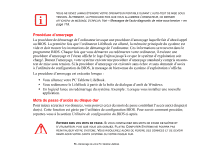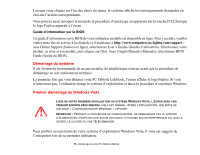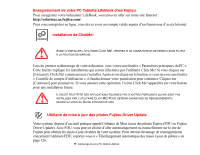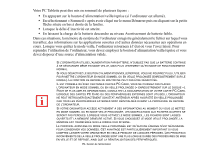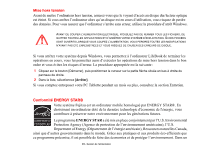Fujitsu T5010 T5010 User's Guide for Configuration A2Q - Page 280
Gestion de l’alimentation, Bouton d’alimentation/veille/reprise, Mode sommeil
 |
UPC - 611343085182
View all Fujitsu T5010 manuals
Add to My Manuals
Save this manual to your list of manuals |
Page 280 highlights
Gestion de l'alimentation Votre PC Tablette Fujitsu LifeBook possède plusieurs dispositifs permettant d'économiser l'énergie des batteries. Certains d'entre eux sont automatiques et ne nécessitent donc aucune intervention. Cependant, d'autres dépendent de paramètres que vous pouvez configurer en fonction de vos conditions d'utilisation, notamment en ce qui concerne la luminosité de l'écran. Les paramètres de gestion interne de l'alimentation peuvent être configurés dans votre système d'exploitation, dans une application intégrée de gestion de l'alimentation ou dans l'utilitaire de configuration du BIOS. Outre les dispositifs précédents de conservation de l'énergie de la batterie, d'autres moyens sont à votre disposition pour éviter l'épuisement trop rapide de votre batterie. Par exemple, vous pouvez créer un profil de conservation de l'énergie approprié, mettre votre ordinateur en mode sommeil lorsqu'il n'exécute aucune opération et vous pouvez limiter l'utilisation des périphériques consommant beaucoup d'énergie. À l'instar de tous les ordinateurs portables alimentés par batterie, vous devez trouver le meilleur compromis entre performance et rendement énergétique. Bouton d'alimentation/veille/reprise Lorsque votre PC Tablette est allumé, vous pouvez utiliser le bouton veille/reprise pour placer manuellement votre système en mode veille. Assurez-vous alors que l'ordinateur n'est pas en train d'accéder à des données, puis enfoncez et relâchez immédiatement le bouton d'alimentation/veille/reprise. Pour « réveiller » l'ordinateur lorsqu'il est en mode sommeil, appuyez de nouveau sur le bouton veille/reprise. Pour savoir si l'ordinateur est en mode veille, regardez le voyant lumineux d'alimentation. Si le voyant est allumé sans clignoter, l'ordinateur est entièrement fonctionnel. Si le voyant est allumé et qu'il clignote, l'ordinateur est en mode sommeil. Si le voyant est éteint, l'ordinateur est éteint ou en veille prolongée. Mode sommeil Lorsque le mode sommeil est activé, Windows conserve le contenu de votre mémoire de système durant la période d'inactivité en maintenant l'alimentation de certains composants critiques. Ce mode éteint l'unité centrale, l'écran, le disque dur et tous les autres composants internes sauf ceux qui sont nécessaires pour conserver la mémoire du système et permettre son redémarrage. 78 - Gestion de l'alimentation